input框
<input type="color">
为用户提供了指定颜色的用户界面,或者可视化颜色选择器
<div>
<input type="color" id="head" name="head"
value="#e66465">
<label for="head">Head</label>
</div>
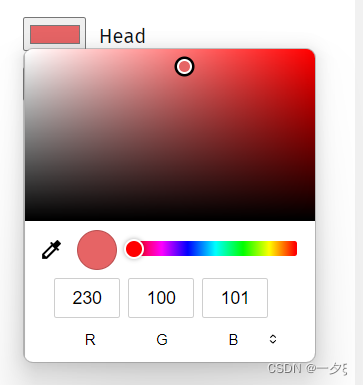
<input type="color">
<p>我是一个颜色的显示</p>
<script>
let input=document.querySelector('input')
let p=document.querySelector('p')
input.oninput=function(){//每次颜色更改都会触发input事件
console.log('正在选色中');
}
input.onchange=function(e){//用户关闭选色器之后就会触发change事件
console.log(e.target.value);
p.style.color=e.target.value
}
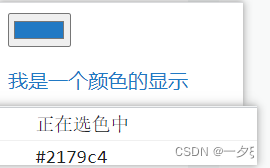
demo4和demo5是关于图片处理的,不知道干什么,暂时应该还不需要先不学
input导入图片
<input type="file" accept="image/*">
input标签中有一个accept属性,accept属性只能与<input type=“file”>配合使用,它规定能够通过文件上传进行提交的文件类型
上传图片时,选择 accept=“image/*” 但是有时候文件选择窗口打开会比较慢,如果仅仅是上传图片,可以使用<input type=“file” accept=“image/png, image/jpeg, image/gif, image/jpg”>
其他选择总结:
<input type="file" webkitdirectory directory multiple/>
<label for="file">上传文件夹</label>
<br>
<input type="file" accept="application/pdf"/>
<label for="file">上传pdf文件</label>
<br>
<input type="file" accept="audio/x-mpeg"/>
<label for="file">上传mp3文件</label>
<br>
<input type="file" accept="text/html"/>
<label for="file">上传html文件</label>
多个属性值使用逗号分隔<input accept=“audio/,video/,image/*”>
将上传的图片添加到canvas中
画刷-铅笔相关的设置
let canvas=new fabric.Canvas('canvas',{
width:400,
height:300,
isDrawingMode:true,//开启绘画模式
// freeDrawingBrush:new fabric.PencilBrush({
// decimate:8,})
})
let pencilBrush=new fabric.PencilBrush(canvas)//创建铅笔 需要传入canvas
pencilBrush.initialize(canvas)//初始化铅笔
canvas.freeDrawingBrush=pencilBrush//将画笔设置为铅笔
pencilBrush.color='red'//设置铅笔的颜色
更多设置可以参考掘金-铅笔
before:path:created
准备是生成路线时触发。
canvas.on('before:path:created',function(opt){
console.log(opt.path);
})

可以拿到绘制的路径
‘M’:表示移动命令,表示开始的坐标点
“L”:表示达到的点
path:created
路线生成完毕时触发
canvas.on('path:created', function(opt) {
console.log(opt.path)
})
实现
fabric.util.getPathSegmentsInfo
运行经过解析和简化的路径,并提取一些信息,信息是每个命令的长度和起点
canvas.on('before:path:created',function(opt){
var path=opt.path//获取整个对象
var pathInfo=fabric.util.getPathSegmentsInfo(path.path)//获取路径 M L 等等
console.log(path.path,pathInfo);
})

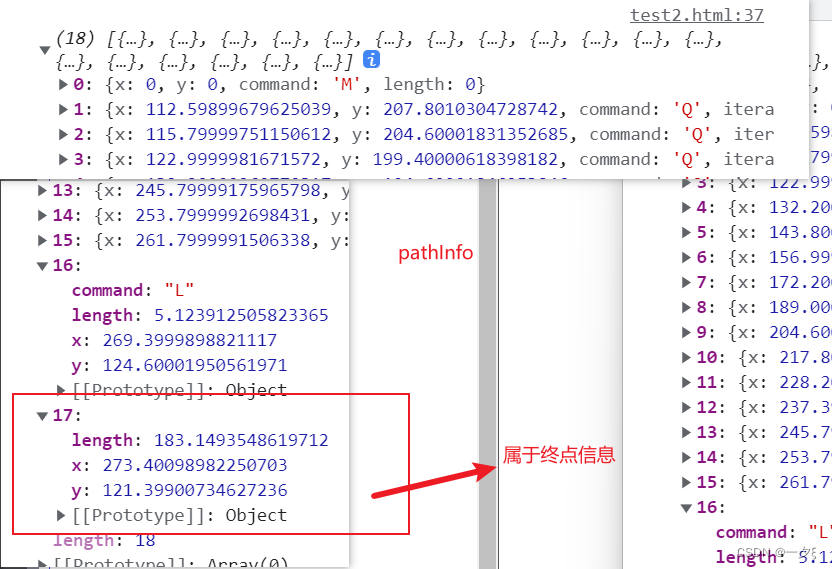
<style>
#canvas{
border:1px solid black
}
</style>
</head>
<body>
<canvas id="canvas"></canvas>
<input type="file" accept="image/png, image/jpeg, image/gif, image/jpg" id="input">
<script src='./fabricdemo4.js'></script>
<script>
let canvas=new fabric.Canvas('canvas',{
width:400,
height:300,
isDrawingMode:true,//开启绘画模式
// freeDrawingBrush:new fabric.PencilBrush({
// decimate:8,})
})
let pencilBrush=new fabric.PencilBrush(canvas)//创建铅笔 需要传入canvas
pencilBrush.initialize(canvas)//初始化铅笔
canvas.freeDrawingBrush=pencilBrush//将画笔设置为铅笔
pencilBrush.color='red'//设置铅笔的颜色
pencilBrush.decimate=8 //修改拐角的平滑度,数值越大就越平滑
canvas.on('before:path:created',function(opt){
var path=opt.path//获取整个对象
var pathInfo=fabric.util.getPathSegmentsInfo(path.path)//获取路径 M L 等等 并且对路径进行了解析
path.segmentsInfo=pathInfo//添加变化的路径属性
var pathLength=pathInfo[pathInfo.length-1].length//获取所绘制路径的总长度
var text='this is a demo, today is 2022-11-12'
var fontSize=2.5*pathLength/text.length
var text=new fabric.Text(text,{
fontSize:fontSize,
path:path,//文字的路径
top:path.top,
left:path.left
})
canvas.add(text)
})
canvas.on('path:created',function(opt){//路线生成完毕时候触发
canvas.remove(opt.path)
})
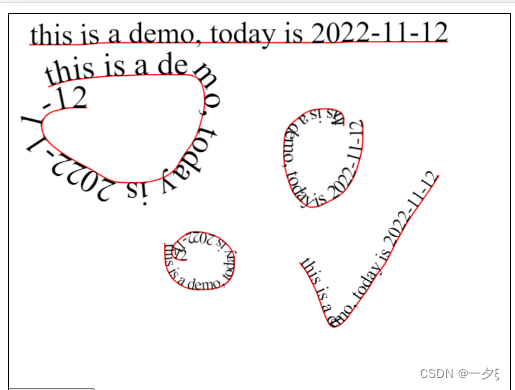
fabric.Object.prototype.objectCaching=true //开启对象的缓存有什么用处?























 6546
6546











 被折叠的 条评论
为什么被折叠?
被折叠的 条评论
为什么被折叠?










